Verbessern Sie die Windows 10-Sicherheit durch kontrollierten Ordnerzugriff
Sicherheit Microsoft Windows 10 / / March 18, 2020
Der kontrollierte Ordnerzugriff erhöht die Sicherheit von Windows 10, indem geschützte Ordner auf Änderungen überwacht werden, die Apps vornehmen möchten. Hier erfahren Sie, wie Sie es einschalten.
 Das Windows 10 Fall Creators-Update enthält über das integrierte System neue erweiterte Sicherheitsfunktionen Windows Defender-Sicherheitscenter. Eine dieser Verbesserungen ist der kontrollierte Ordnerzugriff (CFA). Ihr Zweck ist es, Ihre geschützten Ordner vor böswilligen Bedrohungen wie den immer ausgefeilteren zu schützen Ransomware-Angriffe das taucht immer wieder auf.
Das Windows 10 Fall Creators-Update enthält über das integrierte System neue erweiterte Sicherheitsfunktionen Windows Defender-Sicherheitscenter. Eine dieser Verbesserungen ist der kontrollierte Ordnerzugriff (CFA). Ihr Zweck ist es, Ihre geschützten Ordner vor böswilligen Bedrohungen wie den immer ausgefeilteren zu schützen Ransomware-Angriffe das taucht immer wieder auf.
Beginnend mit Insider Build 16232 CFA überwacht Änderungen, die Apps an Dateien in geschützten Ordnern vornehmen möchten. Mit dieser Funktion können Sie auch manuell zusätzliche Ordner hinzufügen, die geschützt werden sollen, und die Apps, auf die Sie zugreifen möchten.
Laut Microsoft exec Dona Sarkar: „Der kontrollierte Ordnerzugriff überwacht die Änderungen, die Apps an Dateien in bestimmten geschützten Ordnern vornehmen. Wenn eine App versucht, Änderungen an diesen Dateien vorzunehmen, und die App von der Funktion auf die schwarze Liste gesetzt wird, erhalten Sie eine Benachrichtigung über den Versuch. Sie können die geschützten Ordner durch zusätzliche Speicherorte ergänzen und die Apps hinzufügen, die den Zugriff auf diese Ordner ermöglichen sollen. “
Aktivieren Sie den kontrollierten Ordnerzugriff in Windows 10
Um diesen zusätzlichen Schutz zu aktivieren, öffnen Sie das Windows Defender-Sicherheitscenter und wählen Sie Einstellungen für Viren- und Bedrohungsschutz.
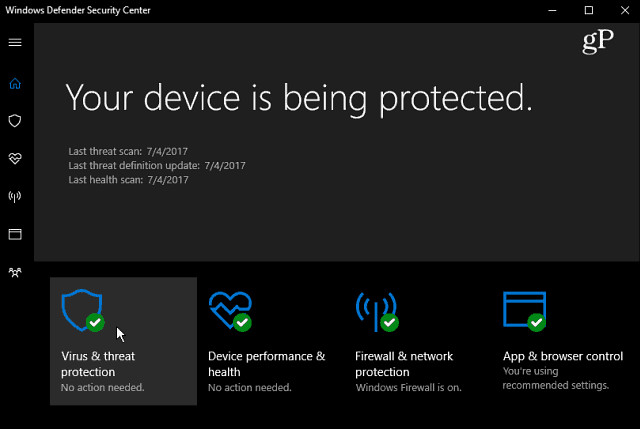
Als nächstes wählen Sie Einstellungen für Viren- und Bedrohungsschutz.
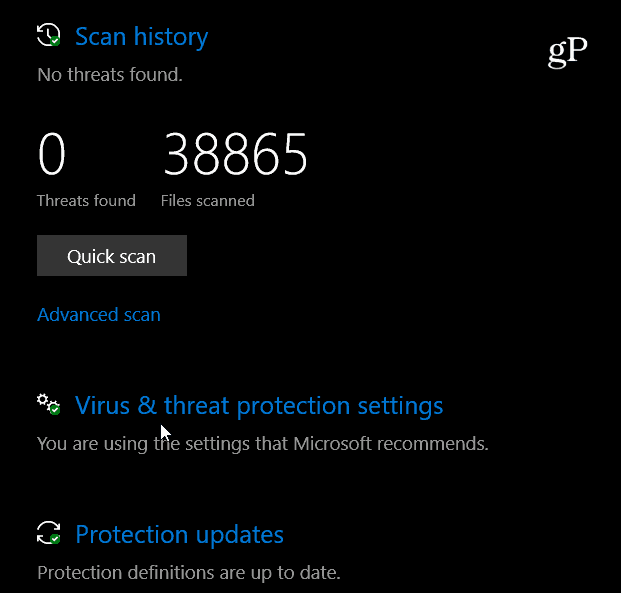
Scrollen Sie im nächsten Bildschirm nach unten und schalten Sie die Taste um Kontrollierter Ordnerzugriff ein und bestätigen Sie die Aktion, wenn Sie von der Benutzerkontensteuerung dazu aufgefordert werden.
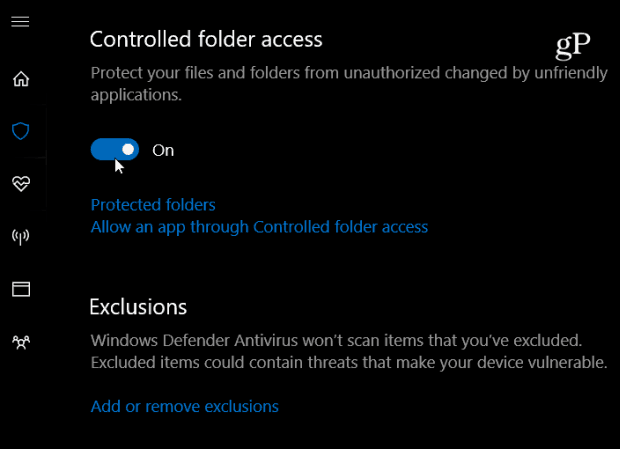
Windows-Systemordner sind standardmäßig geschützt. Sie können jedoch auch manuell weitere geschützte Ordner hinzufügen. Klicken Sie dazu auf den Link Geschützte Ordner und wählen Sie Fügen Sie einen geschützten Ordner hinzu und navigieren Sie zu dem Ordner, den Sie schützen möchten.
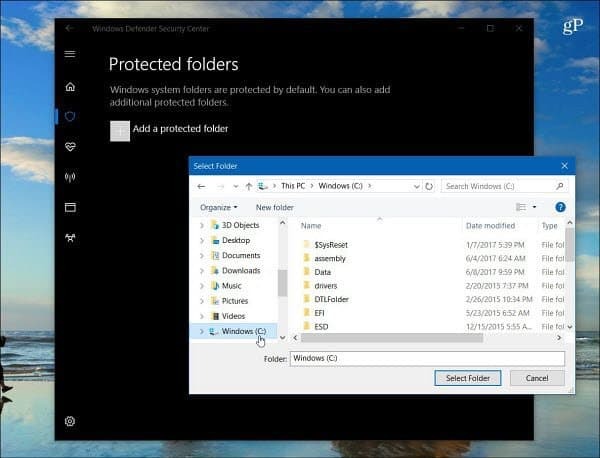
Sie können auch auswählen, welche Apps auf geschützte Ordner zugreifen dürfen. Klicken Sie einfach auf Ermöglichen Sie eine App über den kontrollierten Ordnerzugriff Link und dann klicken Fügen Sie eine zulässige App hinzu. Navigieren Sie dann zu der ausführbaren Datei der App, die Sie durchlassen möchten.
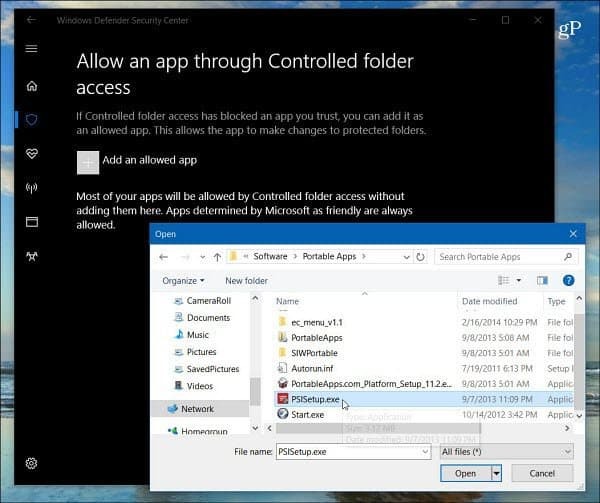
Wenn eine App daran gehindert wird, Änderungen an Dateien in einem geschützten Ordner vorzunehmen, wird eine Benachrichtigung darüber angezeigt, was blockiert wurde.
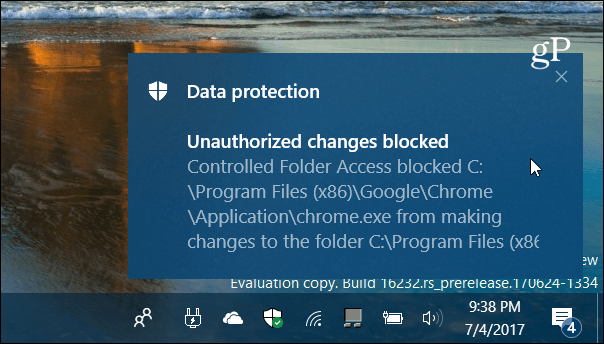
Microsoft fügt dem nächsten größeren Upgrade für Windows 10 mehr Sicherheitsebenen hinzu und gibt den Benutzern mehr Kontrolle über diese Einstellungen. Lesen Sie zum Beispiel unseren Artikel darüber, wie Sie können Erhöhen Sie die Windows Defender Cloud-Schutzstufe.
Gefällt Ihnen die Idee, dass Windows 10 mehr integrierte Sicherheitsoptionen bietet? Lassen Sie es uns in den Kommentaren unten wissen und für weitere Diskussionen lesen Sie bitte unsere Windows 10-Foren!



